神奇照片自動打印電腦版是一款非常專業(yè)的照片自動打印軟件,這款軟件能夠支持用戶同時導入多張照片,用戶還能根據自己的需求設置多個打印方案,還能實現多個文件夾對應一臺打印機,使用起來也非常的簡單,沒有任何的門檻,就算是新手也能快速上手使用,感興趣或者有需要的小伙伴就快來kk網站下載體驗一下吧。
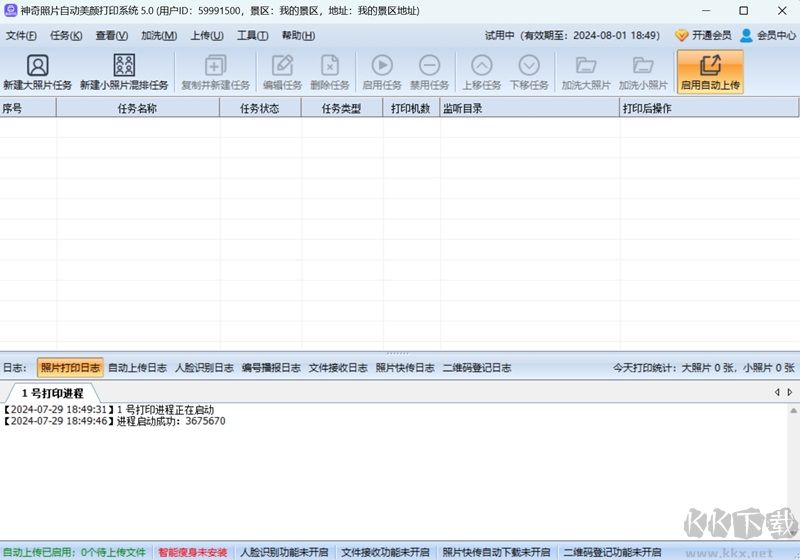
神奇照片自動打印常見問題
神奇照片自動美顏打印系統(tǒng)日志功能:
可查看日志:
照片打印日志:每一張照片打印都有完整的日志記錄;
自動上傳日志:電子照片底板上傳到云端服務器的上傳進度和日志記錄;
人臉識別日志:與人臉識別設備通信的日志記錄;
編號播報日志:通過人臉識別設備識別到的人臉信息,通過比對后,電腦端播放的編號記錄;
文件接收日志:局域網文件傳輸日志記錄;
照片快傳日志:相機連接手機,通過手機APP將拍攝后的照片上傳到云端后,本地系統(tǒng)端自動下載的日志記錄;
二維碼登記日志:電子照片是否收費可以設置為登記后不收費,使用攝像頭或掃碼槍掃描二維碼的日志記錄;
紙質照片上的二維碼掃描不出來怎么解決
神奇照片自動美顏打印系統(tǒng)支持在紙質照片上打印二維碼,可以通過掃描此二維碼實現下載電子照片的目的。
掃描失敗可能是因為二維碼編碼的內容太多或者二維碼太小的原因導致的。編輯相關的自動打印任務,在“二維碼”選項卡中,調整二維碼大小,放大一些,保存以后,加洗該照片,再次嘗試掃描,確認是否可以正常快速掃描成功。
神奇照片自動美顏打印系統(tǒng)支持對打印失敗的照片進行備份:
在使用打印機打印照片的時候,由于各種各樣的原因,無法保證每一次打印都會成功。神奇照片自動美顏打印系統(tǒng)提供了將打印失敗的照片自動備份到指定目錄的功能。
雙擊任一打印任務,找到“打印失敗后”選項卡,將“文件打印失敗時”設置為“備份到指定的目錄,然后刪除源文件”,然后設置“指定失敗備份目錄”,選擇一個保存打印失敗照片的文件夾即可。支持在失敗備份目錄中按日期創(chuàng)建子目錄。
如何使用顏色管理功能:
1、點擊軟件菜單欄“工具 - 系統(tǒng)設置”,在左側設置列表中找到“顏色管理”選項卡,點擊
2、勾選“啟用顏色管理”即可開啟本功能。
默認使用系統(tǒng)默認色彩配置文件(ICC),系統(tǒng)會自動將操作系統(tǒng)中存在的色彩配置文件(ICC)列出來,用戶可以手動選擇需要使用的色彩配置文件(ICC);如果需要添加更多的色彩配置文件(ICC),可以復制到色彩配置文件目錄,刷新即可使
用。系統(tǒng)提供了“快速打開色彩配置文件目錄”的功能。
神奇照片自動美顏打印系統(tǒng)支持查看每天的大照片打印數量、小照片打印數量:
點擊軟件右上角“工具 - 打印統(tǒng)計” 在這里,可以按照日期查看每天的大照片打印張數、小照片打印張數、本日合計,方便客戶估算每天的成本和收益。支持刪除、清空功能。
注意:刪除、清空后無法恢復,請謹慎操作。
神奇照片自動美顏打印系統(tǒng)安裝步驟
1、在本站下載最新安裝包,按提示安裝
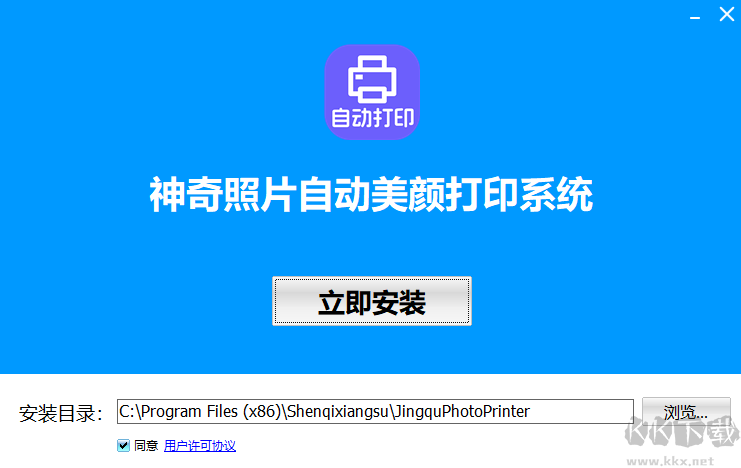
2、安裝進行中,完成即可使用
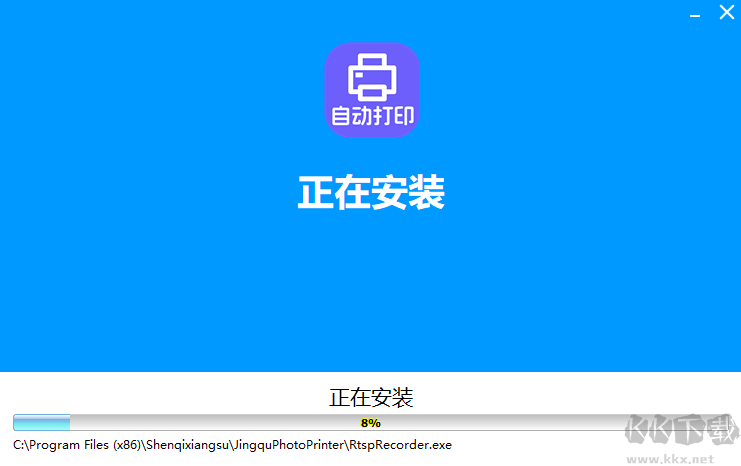
神奇照片自動美顏打印系統(tǒng)軟件特色
1. 設置打印任務
軟件支持同時設置多個打印任務,每個打印任務監(jiān)控指定文件夾;
每個任務支持設置多個打印機,監(jiān)測到的文件會按順序分配給當前任務的打印機打印;
任務設置包含多種功能,如基本設置、打印機設置、美顏瘦身、頁眉頁腳、Logo、編號、二維碼、打印失敗后執(zhí)行的操作等;
2. 打印任務分為大照片任務和小照片任務,滿足不同的場景
大照片任務:每次打印一張照片,使用一張打印紙,不和其他照片拼版;
小照片任務:多張照片拼版后打印到一張打印紙上面;
3. 任務設置詳細說明
基本設置:任務名稱、監(jiān)聽目錄(是否監(jiān)聽子目錄)、照片邊緣處理設置、打印份數、照片方向糾正、是否自動上傳電子版、打印后執(zhí)行的操作、備份目錄(是否按日期創(chuàng)建目錄);
打印機設置:支持添加多個打印機、支持設置每個打印機的頁面距、支持設置紙張底板;
美顏瘦身:一鍵開啟照片美顏瘦身,包含功能:智能補光、智能瘦身(需安裝瘦身服務,軟件提供安裝包)、智能磨皮、智能美白、智能大眼、智能瘦臉、智能瘦鼻、下巴塑形、微調照片顏色和墨量;
頁眉頁腳:支持耽誤開啟和關閉打印頁眉頁腳功能,支持內容設置(可使用變量實現打印年月日時分秒和文件名)、字體、字號、文字顏色、對齊方式、左邊距、右邊距、上下微調等;
Logo:支持選擇本地電腦上的圖片作為Logo打印到紙質照片上,支持設置Logo位置、大小、左邊距、右邊距、頂邊距、底邊距、透明度等;
編號:支持在紙質照片上打印編號,打印的編號可以跟人臉識別功能相配合,以實現人臉識別后電腦播放照片編號,快速查找紙質照片的目的;支持用編號重命名備份后的電子照片;支持設置編號位置、大小、左邊距、右邊距、頂邊距、底邊距;
二維碼:二維碼功能用于實現紙質照片和電子版照片文件相關聯(lián),用戶可以通過掃描紙質照片上的二維碼獲取到電子版照片源文件;支持用編號重命名備份后的電子照片;支持設置編號位置、大小、左邊距、右邊距、頂邊距、底邊距等;
打印失敗后:支持設置打印失敗后執(zhí)行的操作,刪除源文件或備份源文件到智能目錄;
支持實時預覽設置效果,并支持預覽本地電腦上的照片效果;
4. 上傳電子版照片功能
電腦實時聯(lián)網:支持同時上傳和后續(xù)手動開啟上傳兩種模式:啟用自動上傳功能,在打印紙質版的同時自動上傳電子版;不啟用自動上傳功能,后面再啟用自動上傳后,軟件會自動將打印過的照片電子文件上傳到服務器;
電腦不實時聯(lián)網:需關閉自動上傳功能,等到電腦聯(lián)網后,一鍵開啟自動上傳功能,軟件會自動將打印過的照片電子文件上傳到服務器;
5. 人臉識別播放編號功能
如果開啟了編號功能,則軟件在打印照片的時候會自動啟用人臉識別,并把編號和人臉識別結果相關聯(lián),方便用戶后續(xù)通過攝像頭識別到人臉后,電腦端自動播放對應的編號,以達到快速找到紙質版照片的目的;
支持USB攝像頭或網絡攝像頭,成本低,部署快,效果好;
6. 文件接收服務
如果需要打印其他電腦上的照片文件,以前往往是通過共享文件夾的方式實現,共享文件夾不易操作,而且不同版本的操作系統(tǒng)下兼容性存在問題,往往不能共享,所以軟件提供了文件接收服務;
將文件發(fā)送程序安裝在需要打印的照片所在的電腦上并開啟,設置好打印軟件運行的電腦IP地址和端口后,文件發(fā)送程序會自動監(jiān)聽指定的文件夾,監(jiān)測到文件后自動發(fā)送到打印軟件所在的電腦并完成打印;
神奇照片自動打印更新日志
神奇照片自動美顏打印系統(tǒng) 最新版
一、自動監(jiān)聽自動備份
自定義命名打印任務名稱
支持監(jiān)聽文件夾實現自動打印照片
支持打印完照片自動備份到指定文件夾
支持設置監(jiān)聽間隔每隔幾秒自動打印
二、自主選擇打印機自動打印
支持打印文件夾中所有照片再切換任務
支持一張照片打印機就切換到下一任務
照片三級美顏,自定義亮度校正
精確的頁邊距設置以及打印份數設置
三、照片排版一鍵搞定
支持適合紙張模式和固定尺寸模式
自動旋轉照片自動裁剪照片邊緣以適合紙張尺寸
支持保持縱橫比縮放照片到紙張大小
固定尺寸模式自定義照片寬度高度
支持多張照片混排打印
四、照片頁眉頁腳相框Logo的設置
頁眉頁腳支持插入時間變量
支持頁眉頁腳居左居右居中對齊
頁眉頁腳位置可自定義位于照片里面或者外面
支持照片打印添加系統(tǒng)相框也可自定義添加相框
支持設定水印寬度、左邊距、右邊距、透明度
五、加洗照片等更多功能
支持編輯修改任務、刪除任務、復制并新建任務
支持啟用任務、禁用任務
支持任務的上移和下移
支持加洗本地照片和加洗手機照片

 神奇照片自動打印升級版 v5.0.0336MB
神奇照片自動打印升級版 v5.0.0336MB